如何在Multilogin 6 中设置默认配置文件
想要简化您的工作流程?“默认配置文件设置”可让您自定义所有新浏览器配置文件的关键首选项。
从选择默认浏览器类型和语言到调整屏幕分辨率和存储选项,本指南将帮助您按需要设置一切。让我们开始吧!
本节中所做的任何更改仅适用于新配置文件。要编辑现有配置文件的设置,请点击配置文件右侧的 3 个点,然后选择“编辑”。
默认浏览器类型
在这里,您可以设置默认选择的浏览器类型:
- Mimic是基于Chrome构建的
- Stealthfox基于 Firefox 构建
在两者之间进行选择取决于您的个人喜好。
Mimic和Stealthfox的默认语言
如果您希望网页以特定语言显示,您可以在此处选择。点击“编辑”→搜索您的语言→将其拖放到右侧列表顶部。如果网页有所选语言,则将使用该语言显示。
您还可以在“编辑配置文件”→“高级”→“导航器”→“语言”中编辑特定配置文件的该值。
浏览器界面语言和操作系统语言相同,若要更改,必须先更改计算机的系统语言。
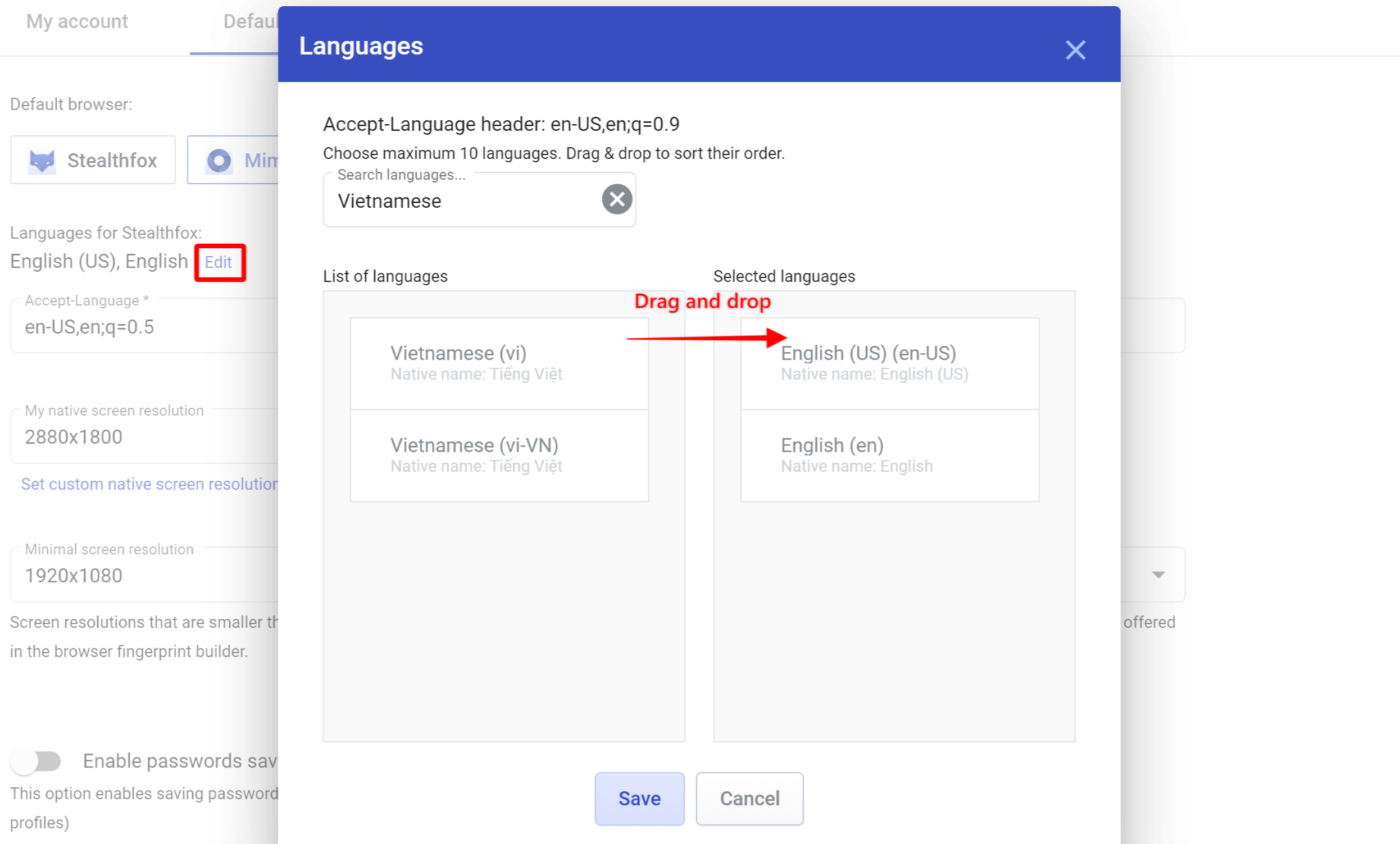
屏幕分辨率设置
您在此处设置的值将决定浏览器配置文件的屏幕分辨率(窗口大小)。系统将在配置文件创建期间自动选择最小和最大设置之间的值。
您还可以在“编辑配置文件”→“高级”→“导航器”→“屏幕分辨率”中编辑特定配置文件的该值。
如果您在团队中工作,它应该是团队中最小的屏幕分辨率。
- 最小值应该是你觉得舒服的尺寸
- 最大值不应大于原始值
存储选项
在本部分中,您可以启用或禁用配置文件的密码、书签和浏览器历史记录保存。
您还可以在“编辑配置文件”→“高级”→“存储选项”中编辑特定配置文件的该值。



